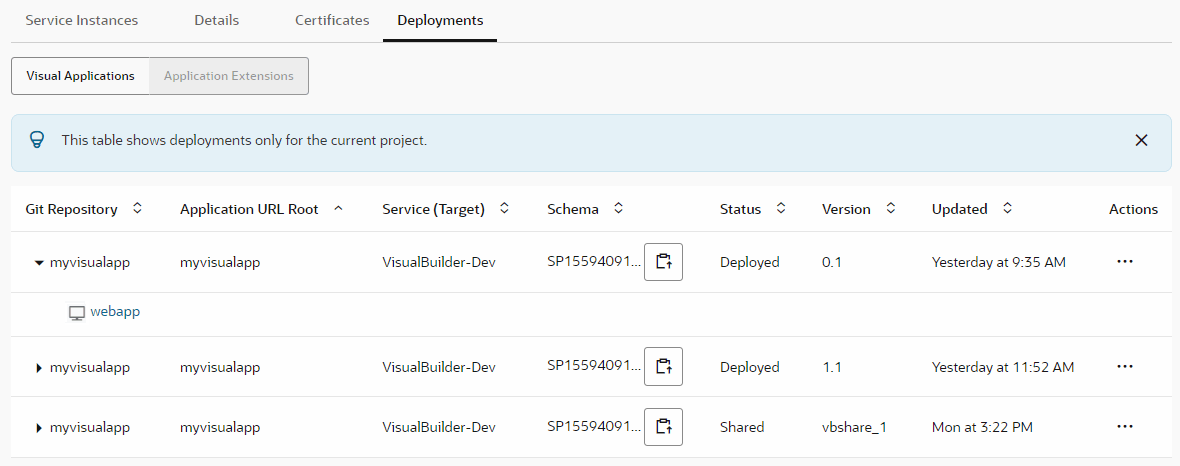Configurare un job di build per annullare la distribuzione di un'applicazione Visual
Per annullare la distribuzione di un'applicazione visiva distribuita nell'istanza di produzione o nell'istanza di Visual Builder di un altro dominio di Identity, configurare un job di build. Prima di configurare il job, ottenere le credenziali di accesso di un utente che può accedere all'istanza di Visual Builder in cui viene distribuita l'applicazione Visual.
Una volta completata la build, aprire il log della build. Verrà visualizzato un messaggio simile:
[2020-01-01 12:00:00] === Begin VB App Ops Undeploy Application===
[2020-01-01 12:00:00] Application employee-manager-visual-web-app/0.1 has been undeployed
[2020-01-01 12:00:00] === End VB App Ops Undeploy Application ===
Executor log size 364 B (364)
[2020-01-01 12:00:02]
[2020-01-01 12:00:02] Build completed.
[2020-01-01 12:00:02] Status: DONE Result: SUCCESSFUL Duration: 7.0 sec